Windows 10 ha tenido su parte de problemas últimamente. Un informe importante de Beyond Trust en junio de 2021 mostró que el sistema operativo tiene más de 1000 vulnerabilidades de seguridad actuales que los piratas informáticos pueden explotar. Estos incluyen vulnerabilidades como «PrintNightmare» que permite a los piratas informáticos obtener acceso remoto al sistema operativo e instalar sus propios programas, así como una vulnerabilidad en Windows Hello: la función de reconocimiento facial y huella biométrica.
¿Por qué decimos esto? Porque enfatiza lo importante que es mantener actualizado Windows 10. A principios de julio, Microsoft se movió para solucionar muchos de estos agujeros de seguridad en el sistema, por lo que es esencial que se mantenga actualizado. El problema es que las actualizaciones de Windows 10 pueden traer sus propios problemas, por lo que estamos aquí para explicarle qué hacer cuando las actualizaciones de Windows 10 hacen más daño que bien.
Hemos reunido los últimos problemas de actualización de Windows 10, junto con las soluciones para ellos.
Nota: si un problema aquí está marcado como «CORREGIDO», significa que Microsoft ha implementado una actualización que soluciona el problema, y la solución es simplemente asegurarse de que su sistema esté completamente actualizado. Si un problema aún no está «CORREGIDO», entonces lea esa entrada para encontrar soluciones a ese problema específico o desplácese hacia abajo en la página para obtener consejos sobre cómo revertir las actualizaciones.
Código de error 0x800f0831
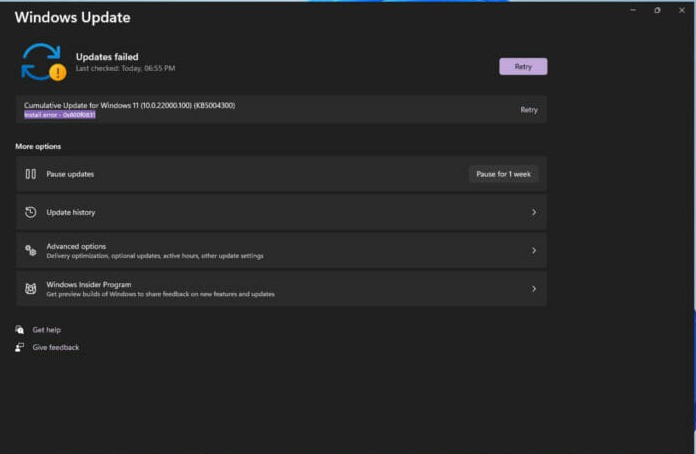
Problemas: la actualización no se instala
Antes de pasar a los problemas de actualización relacionados con actualizaciones específicas de Windows, cubramos uno de los errores más comunes que pueden ocurrir cuando intenta actualizar Windows 10 o Windows 11 (sí, ¡el nuevo sistema operativo muestra los mismos problemas anteriores!).
El código de error mencionado anteriormente esencialmente significa que su actualización ha fallado y hay varias cosas que puede hacer para solucionar este problema:
- Conflicto con su VPN o servidor proxy. Si está utilizando una VPN o un proxy, asegúrese de que esté completamente deshabilitado cuando intente actualizar Windows. Incluso es posible que deba desinstalar y reinstalar el software.
- Escanea en busca de archivos corruptos del sistema.
- Para este y otros errores de actualización, puede intentar encontrar la actualización que está tratando de instalar en el Catálogo de actualizaciones de Microsoft e instalarlo manualmente desde allí.
[FIXED] enero de 2022 – KB5009543
Problemas: Arranque lento | Sistema que no responde | Problemas de rendimiento del juego
La actualización anterior creó algunos problemas serios para algunos usuarios, deteniendo sus sistemas casi por completo, haciendo que los juegos funcionen mal y golpeando sus tiempos de arranque.
Microsoft no llegó a publicar una solución oficial para este problema, pero la buena gente de SangradoEquipo descubrió que la instalación de una cierta actualización opcional de Windows lo arregló. Use la herramienta de actualización de Windows para buscar actualizaciones (Configuración -> Actualización de Windows -> Buscar actualizaciones), luego descargue e instale la actualización llamada KB5009596.
Es increíble que un sitio web haya encontrado la solución antes que Microsoft, ¡pero ahí la tienes!
[FIXED] noviembre de 2021: KB5007215
Problemas: Problemas con la impresora remota | El instalador de MSI no repara ni actualiza aplicaciones
Actualizar: Este error se solucionó en la actualización KB5007262. Instale esa actualización para corregir el error.
Microsoft Installer (MSI) es una de las herramientas más importantes en el cobertizo de Windows. El formato de archivo “.msi” es un paquete de instalación de Windows patentado que ayuda a instalar, mantener, reinstalar y reparar software en su PC.
Sin embargo, a partir de la actualización anterior, MSI ya no funciona como debería y no repara ni actualiza las aplicaciones. No todas las aplicaciones se ven afectadas, aunque una notable que sí lo ha sido es Kaspersky. Una vez que la aplicación no se actualiza o repara, es posible que no pueda abrirla y tenga que volver a instalarla.
Es el tercer mes consecutivo en el que una actualización también ha causado problemas en la impresora, y nuevamente los usuarios informan que están recibiendo errores al intentar imprimir cosas a través de una red remota.
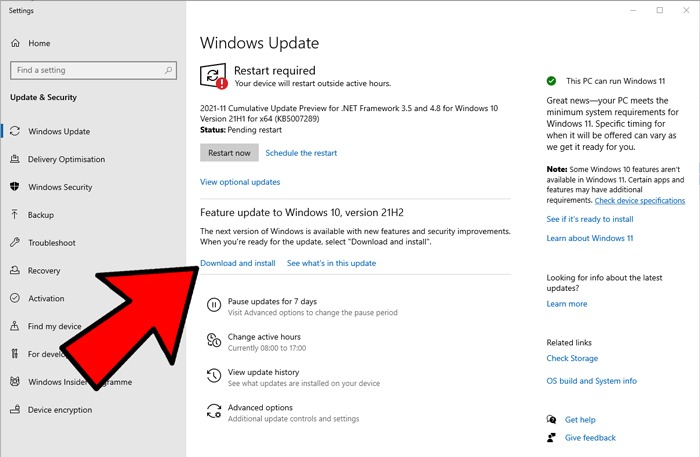
Microsoft informa que estos problemas se solucionan con el KB5007262 actualización de compilación. Para obtener esta actualización, primero debe actualizar su versión de Windows 10 a «21H2» a través de la ventana de actualización de Windows.
Cómo arreglar y evitar actualizaciones rotas de Windows 10
Si las actualizaciones de Windows 10 no se instalan, intente actualizar a través de PowerShell
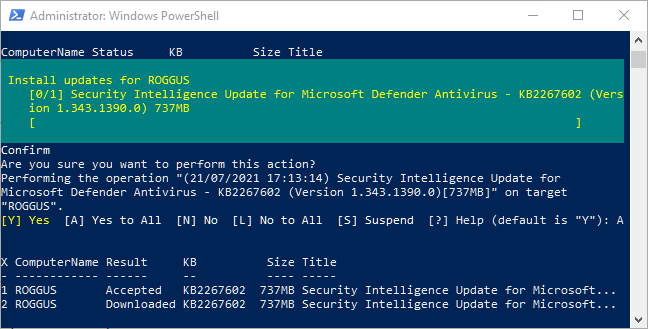
Si el problema que está encontrando con una nueva actualización de Windows 10 es que su instalación se detiene en un cierto porcentaje, o más generalmente, que no puede instalar la actualización, entonces puede intentar instalar la actualización desde Powershell.
Primero, abra PowerShell como administrador (puede escribirlo en la búsqueda del menú Inicio).
En PowerShell, escriba:
Install-Module PSWindowsUpdate
Es posible que le pida que instale e importe el proveedor de NuGet. Presione «Y» para Sí y deje que instale el paquete.

A continuación, puede buscar las últimas actualizaciones de Windows escribiendo:
en PowerShell.
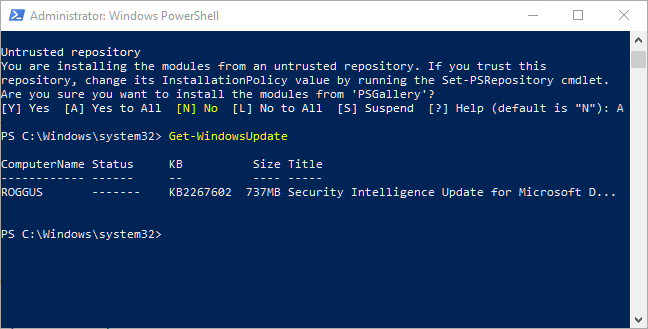
Finalmente, una vez que haya confirmado que hay actualizaciones para instalar, escriba:
Luego presione «Y» o «A» para confirmar que desea instalar las actualizaciones.
Instale la actualización de «calidad» opcional
Si va a la pantalla de Windows Update (Configuración -> Actualización y seguridad -> Actualización de Windows -> Buscar actualizaciones), es posible que ocasionalmente vea una opción llamada «Actualización de calidad opcional disponible». Estas actualizaciones están diseñadas específicamente para abordar los problemas con las actualizaciones recientes de Windows y se convierten en actualizaciones «adecuadas» unas semanas después, una vez que se han probado exhaustivamente.
Sin embargo, estas actualizaciones siguen siendo bastante estables, por lo que puede valer la pena intentarlo si una actualización reciente ha roto algo en Windows 10 para usted.
Desinstalar actualizaciones de Windows 10
Puede desinstalar actualizaciones más pequeñas de Windows 10 (para revertir versiones, consulte la siguiente sección) haciendo lo siguiente: en Windows, vaya a «Configuración -> Actualización y seguridad -> Ver historial de actualizaciones -> Desinstalar actualizaciones».
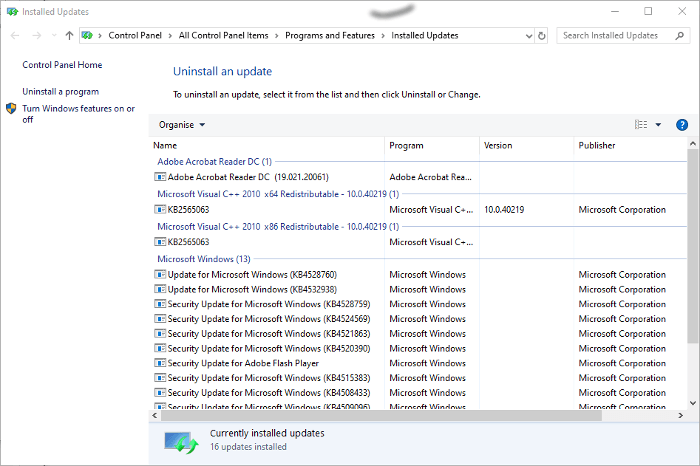
En esta ventana, desplácese hacia abajo en el panel principal hasta el encabezado «Microsoft Windows» y verá todas las actualizaciones de seguridad y KB para Windows 10 junto con las fechas en que se instalaron. Simplemente haga clic derecho en el que desea desinstalar y reinicie su PC.
Cómo revertir las compilaciones de Windows 10
Después de cada actualización importante, Windows 10 le brinda una ventana de 10 días para volver a una versión anterior de Windows. Es una característica útil y debería darle suficiente tiempo para juzgar si tiene una actualización problemática. Por supuesto, esto no recuperará sus archivos si Windows 10 los elimina, pero al menos tendrá una versión más estable del sistema operativo.
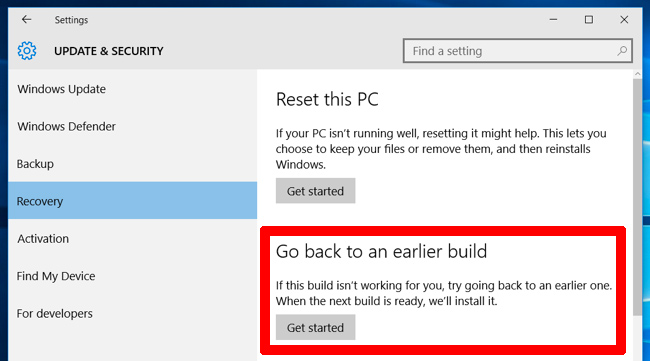
Para hacer esto, vaya a Configuración de Windows 10, luego haga clic en «Actualización y seguridad -> Recuperación». Debajo de «Restablecer esta PC», debería ver la opción «volver a la versión anterior de Windows 10». Haga clic en «Comenzar», luego siga los pasos para revertir Windows 10. Nuevamente, esta opción solo está disponible para 10 días después de una actualización de compilación de Windows 10.
Compruebe su compilación de Windows 10
Antes de considerar revertir y reparar las actualizaciones rotas de Windows 10, debe verificar en qué versión de Windows se encuentra actualmente, lo que confirmará qué problemas lo están afectando. Para hacer esto, simplemente vaya a «Configuración -> Actualización y seguridad -> Ver historial de actualizaciones».
En la nueva ventana, haga clic en la flecha junto a «Actualizaciones de características» para ver la versión de Windows que está usando actualmente y haga clic en «Actualizaciones de calidad» para ver todas las actualizaciones de «KB» más pequeñas que ha instalado.
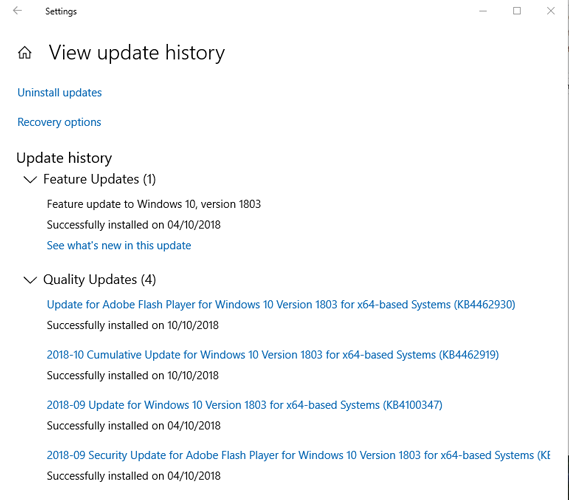
Bloquear y diferir las actualizaciones de Windows 10
Lo primero que puede hacer para evitar los problemas de actualización anteriores y más es tomar el control cuando su Windows 10 se actualice. De esta manera, puede posponer las actualizaciones en el momento en que Microsoft las implementa, monitorear las noticias por un momento para ver si surgen errores importantes y luego realizar la actualización manualmente.
Mientras tanto, si tiene Windows 10 Pro, Enterprise, Education o S, puede posponer las actualizaciones yendo a «Configuración -> Actualización y seguridad -> Actualización de Windows». Aquí, seleccione la opción «Elegir cuándo se instalan las actualizaciones» y elija la cantidad de días que desea retrasarlo.
Bloquear completamente las actualizaciones de Windows
Si desea bloquear las actualizaciones de Windows por completo hasta que lo considere oportuno, primero debe deshabilitar el Servicio médico de actualización de Windows, que activa el servicio principal de Actualización de Windows para que se vuelva a encender automáticamente.
Tienes que deshabilitar esto a través del Editor del Registro. Haga clic en Inicio, escriba regedit y abre el Editor del Registro.
Una vez en el editor de registro, navegue hasta:
Computer\HKEY_LOCAL_MACHINE\SYSTEM\CurrentControlSet\Services\WaaSMedicSvc
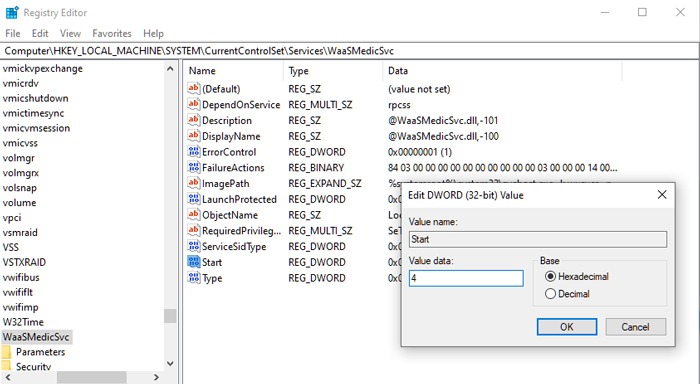
Aquí, haga clic con el botón derecho en «Inicio -> Modificar» y luego cambie los «Datos del valor» a «4». Reinicie su PC, luego vaya a la ventana Servicios, y debería ver que ‘Windows Update Medic Service’ está ‘Deshabilitado’.
Esto significa que ahora también puede deshabilitar el servicio de actualización de Windows en la misma ventana. Haga clic derecho en «Actualización de Windows», haga clic en Propiedades, luego en «Tipo de inicio» seleccione «Deshabilitado». Windows Update ahora debería permanecer deshabilitado hasta que lo vuelva a habilitar.
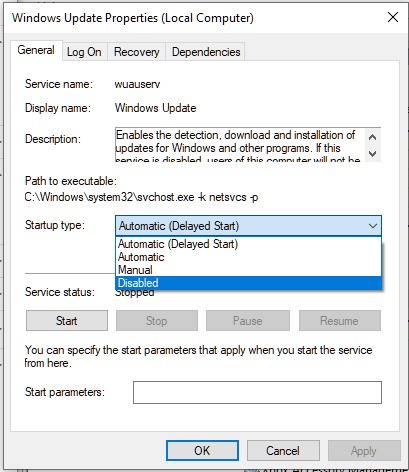
Pocas cosas en la PC son más frustrantes que una actualización, aparentemente para mejorar el rendimiento, que hace que su sistema funcione, pero desafortunadamente, Microsoft tiene forma en este sentido. Otros problemas iniciales con Windows 10 incluyen que la búsqueda en el menú Inicio no funciona, la tienda de Windows no funciona y un micrófono que no funciona correctamente. ¡También podemos ayudarte con esto!
Credito de imagen: Hombre preocupado en la computadora con pantalla de falla del sistema en el lugar de trabajo por DepositPhotos
